एडोब इलस्ट्रेटर के ग्रेडिएंट स्ट्रोक का उपयोग करके डिजाइन लुभावनी ग्राफिक्स

 24 अप्रैल 2025
24 अप्रैल 2025

 WalterWhite
WalterWhite

 0
0
यदि आप अपने डिजाइनों को एडोब इलस्ट्रेटर में फ्लैट से शानदार तक ले जाना चाहते हैं, तो माहिर होने वाले ग्रेडिएंट स्ट्रोक को जाने का रास्ता है। यह गाइड आपको ग्रेडिएंट स्ट्रोक बनाने और ट्विकिंग के इन्स और आउट के माध्यम से चलाएगा, जिससे आपकी कलाकृति को गहराई और दृश्य स्वभाव का अतिरिक्त पॉप मिलेगा। चाहे आप लोगो, चित्रण, या इन्फोग्राफिक्स को क्राफ्ट कर रहे हों, ढाल स्ट्रोक के हैंग प्राप्त करना आपके डिजाइन टूलकिट को सुपरचार्ज करेगा।
एडोब इलस्ट्रेटर में ग्रेडिएंट स्ट्रोक को समझना
ढाल स्ट्रोक क्या हैं?
एडोब इलस्ट्रेटर में ग्रेडिएंट स्ट्रोक एक गेम-चेंजर हैं, जिससे आप न केवल भरने के लिए बल्कि आकृतियों या रास्तों की रूपरेखा के लिए एक ढाल लागू करते हैं। यह एक आश्चर्यजनक प्रभाव बनाता है जहां स्ट्रोक का रंग विभिन्न रंगों के बीच सुचारू रूप से बदल जाता है, एक गतिशील स्पर्श को जोड़ता है जो आपकी कलाकृति को ऊंचा कर सकता है। एक सादे पुराने ठोस-रंग स्ट्रोक के विपरीत, ढाल स्ट्रोक एक अनुकूलन योग्य रूप प्रदान करते हैं जो वास्तव में आपके डिजाइनों को बाहर खड़ा कर सकता है।
ढाल स्ट्रोक का उपयोग करने के भत्तों में शामिल हैं:
- दृश्य रुचि: वे आंख को पकड़ते हैं और आपके डिजाइनों को अधिक मनोरम बनाते हैं।
- गहराई और आयाम: रंग संक्रमण गहराई की भावना जोड़ते हैं, जिससे आपका काम कम सपाट महसूस होता है।
- अनुकूलन: आप रंगों, उनके पदों और समग्र वाइब के नियंत्रण में हैं।
- बहुमुखी प्रतिभा: वे लोगो से लेकर चित्र तक सब कुछ जैज़ कर सकते हैं।
ढाल स्ट्रोक के साथ खेलना शुरू करने के लिए, आपको इलस्ट्रेटर में ढाल पैनल के साथ आरामदायक होने की आवश्यकता होगी। यह आपके ग्रेडिएंट्स को क्राफ्टिंग और फाइन-ट्यूनिंग के लिए आपका गो-टू स्पॉट है।
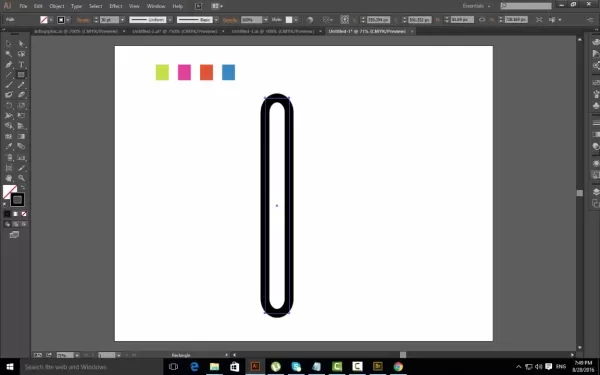
ढाल पैनल तक पहुँच
ढाल पैनल ग्रेडिएंट स्ट्रोक के साथ काम करने के लिए आपका मुख्य केंद्र है। आप इसे कुछ तरीकों से खोल सकते हैं:
- विंडो मेनू: हेड टू
Window > Gradient । - गुण पैनल: यदि गुण पैनल ऊपर है (विंडो> गुण), तो आप एक ग्रेडिएंट सेक्शन को देखेंगे जब आपको एक स्ट्रोक के साथ एक ऑब्जेक्ट मिला है।
- टूलबार: ग्रेडिएंट टूल (जी) भी ग्रेडिएंट पैनल को कोड़ा मार सकता है, हालांकि इसका उपयोग ज्यादातर आपकी ऑब्जेक्ट पर ग्रेडिएंट की दिशा और प्लेसमेंट को ट्विक करने के लिए किया जाता है।
एक बार जब आप ग्रेडिएंट पैनल खोल देते हैं, तो आपको अपने ढाल को अनुकूलित करने के लिए विकल्पों का एक गुच्छा दिखाई देगा:
- ग्रेडिएंट प्रकार: रैखिक, रेडियल या फ्रीफॉर्म ग्रेडिएंट से चुनें।
- रंग स्टॉप: अपने ढाल में रंगों को जोड़ें, निकालें और समायोजित करें।
- कोण: रैखिक ग्रेडिएंट के लिए रोटेशन को ट्विक करें।
- पहलू अनुपात: रेडियल ग्रेडिएंट के आकार को नियंत्रित करें।
- स्थान: पिनपॉइंट जहां आप चाहते हैं कि आपका रंग ढाल के साथ रुक जाए।
अब जब आप जानते हैं कि ग्रेडिएंट पैनल में कैसे जाना है, तो चलो एक ढाल स्ट्रोक बनाने में गोता लगाते हैं।
एक बुनियादी आकार बनाना और एक स्ट्रोक जोड़ना
एक स्ट्रोक के साथ एक आयत खींचना
आइए एक साधारण आयत के साथ शुरू करें और इसमें एक ढाल स्ट्रोक जोड़ें।
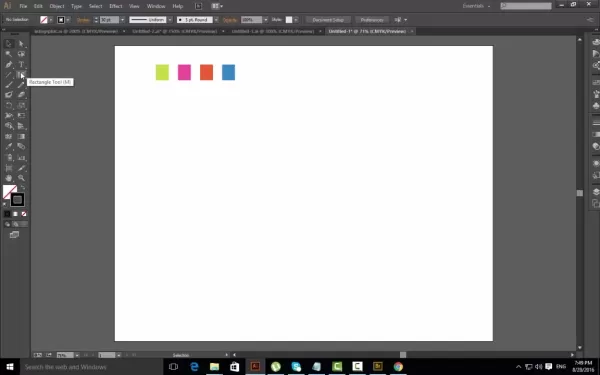
यहां बताया गया है कि आप इसे कैसे करते हैं:
- आयत उपकरण (एम) का चयन करें: टूलबार में आयत उपकरण पर क्लिक करें।
- एक आयत ड्रा करें: अपने वांछित आकार की आयत बनाने के लिए आर्टबोर्ड पर क्लिक करें और खींचें।
- एक स्ट्रोक सुनिश्चित करें: गुण पैनल (विंडो> गुण) में, सुनिश्चित करें कि 'स्ट्रोक' विकल्प में एक रंग लागू होता है। यदि यह नहीं है, तो 'स्ट्रोक' स्वैच पर क्लिक करें और एक रंग चुनें। इससे कोई फर्क नहीं पड़ता कि कौन सा रंग है, क्योंकि हम इसे जल्द ही एक ढाल पर स्विच करने जा रहे हैं।
- भरण रंग निकालें: सुनिश्चित करें कि भरण रंग 'कोई नहीं' पर सेट है। आप आयत का चयन करके, गुण पैनल में 'भरण' विकल्प पर जा सकते हैं, और 'कोई नहीं' स्वैच (एक लाल विकर्ण रेखा के साथ सफेद वर्ग) का चयन कर सकते हैं।
अब जब हमें एक स्ट्रोक के साथ एक बुनियादी आयत मिली है, तो उस स्ट्रोक को एक ढाल में बदल दें।
स्ट्रोक को एक ढाल में परिवर्तित करना
अब जब आपने एक स्ट्रोक के साथ एक आयत बनाई है, तो उस स्ट्रोक को एक ढाल में बदल दें:
- आयत का चयन करें: आपके द्वारा बनाई गई आयत पर क्लिक करने के लिए चयन उपकरण (v) का उपयोग करें।
- ढाल पैनल खोलें: ढाल पैनल खोलने के लिए
Window > Gradient पर जाएं। - स्ट्रोक के लिए ढाल लागू करें: ढाल पैनल में, 'स्ट्रोक' आइकन पर क्लिक करें। यह इलस्ट्रेटर को भरने के बजाय स्ट्रोक के लिए ग्रेडिएंट को लागू करने के लिए कहता है।
- एक ढाल चुनें: ढाल पैनल में डिफ़ॉल्ट ग्रेडिएंट स्वैच में से एक पर क्लिक करें। आप अपने आयत का स्ट्रोक देखेंगे तुरंत ढाल के साथ अपडेट करें। यदि डिफ़ॉल्ट स्वैच आपकी शैली नहीं हैं, तो आप हमेशा अपना खुद का कोड़ा मार सकते हैं।
यहाँ कुछ सामान्य ढाल प्रकार हैं:
- रैखिक ढाल: यह रंगों के बीच एक सीधी-रेखा संक्रमण बनाता है।
- रेडियल ग्रेडिएंट: यह एक परिपत्र संक्रमण बनाता है, जो एक केंद्र बिंदु से विकिरण करता है।
- फ्रीफॉर्म ग्रेडिएंट:
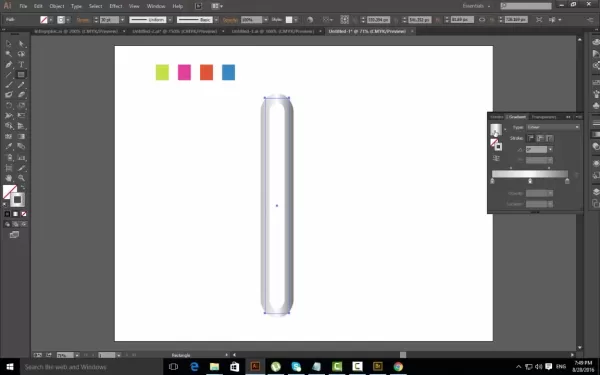 यह आपको अत्यधिक अनुकूलन योग्य ग्रेडिएंट्स के साथ जंगली जाने देता है, रंग रखना और सम्मिश्रण रंग स्वतंत्र रूप से रुकता है। (बाद में इस पर अधिक)
यह आपको अत्यधिक अनुकूलन योग्य ग्रेडिएंट्स के साथ जंगली जाने देता है, रंग रखना और सम्मिश्रण रंग स्वतंत्र रूप से रुकता है। (बाद में इस पर अधिक)
अब आपके आयत में एक ढाल स्ट्रोक है। चलो इसे अनुकूलित करने के लिए आगे बढ़ते हैं।
अपने ढाल स्ट्रोक को अनुकूलित करना
ढाल रंगों और पदों को समायोजित करना
ढाल रंगों और उनके पदों को ट्विक करना उस परफेक्ट लुक को प्राप्त करने के लिए महत्वपूर्ण है। यहाँ यह कैसे करना है:
- ग्रेडिएंट स्लाइडर तक पहुंचें: ग्रेडिएंट पैनल में, आपको एक ढाल स्लाइडर दिखाई देगा जो वर्तमान ढाल रंग दिखाते हैं। स्लाइडर के नीचे के छोटे वर्गों को 'कलर स्टॉप' कहा जाता है।
- रंग रुकें: रंग पैनल खोलने के लिए एक रंग स्टॉप पर डबल-क्लिक करें। यहां से, आप एक नया रंग चुन सकते हैं। आप रंग स्लाइडर्स का उपयोग कर सकते हैं, एक हेक्स कोड दर्ज कर सकते हैं, या स्वैच से एक रंग चुन सकते हैं।
- रंग स्टॉप जोड़ें: एक नया रंग स्टॉप जोड़ने के लिए, बस ढाल स्लाइडर के नीचे क्लिक करें जहां आप चाहते हैं कि रंग जाना है। एक नया रंग स्टॉप पॉप अप होगा, जिसे आप तब अनुकूलित कर सकते हैं।
- कलर स्टॉप निकालें: एक रंग को स्लाइडर से दूर खींचें जब तक कि वह गायब न हो जाए। या, रंग स्टॉप का चयन करें और ढाल पैनल में 'डिलीट' आइकन को हिट करें।
- रंग स्टॉप पदों को समायोजित करें: अपने पदों को स्थानांतरित करने के लिए स्लाइडर के साथ रंग स्टॉप पर क्लिक करें और खींचें। चलती रंग एक साथ बंद हो जाता है, एक तेज संक्रमण बनाता है, जबकि उन्हें फैलाने से एक चिकनी मिश्रण के लिए बनाता है।
इन सेटिंग्स के साथ खेलने से आप अद्वितीय और आंखों को पकड़ने वाले ढाल स्ट्रोक को कोड़ा मारते हैं। यह समझने के लिए रंग सिद्धांत पर विचार करने के लायक भी है कि रंग कैसे एक साथ काम करेंगे और किस तरह की भावनात्मक प्रतिक्रिया आपके ढाल को विकसित कर सकती है।
दिशात्मक नियंत्रण के लिए ग्रेडिएंट टूल (जी) का उपयोग करना
ग्रेडिएंट टूल (जी) आपको अपने ढाल स्ट्रोक पर नियंत्रण की एक और परत देता है, जिससे आप आर्टबोर्ड पर ढाल की दिशा और लंबाई को समायोजित करते हैं।
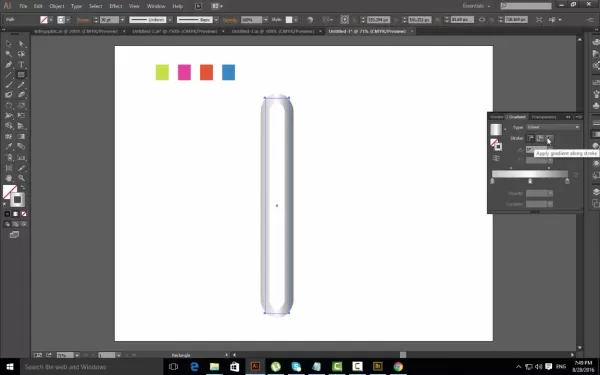
यहाँ इसका उपयोग कैसे करें:
- ग्रेडिएंट टूल (जी) का चयन करें: टूलबार में ग्रेडिएंट टूल पर क्लिक करें (या अपने कीबोर्ड पर 'जी' दबाएं)।
- ढाल समायोजित करें: ग्रेडिएंट की दिशा निर्धारित करने के लिए ऑब्जेक्ट पर क्लिक करें और खींचें। आपके ड्रैग का शुरुआती बिंदु ढाल की शुरुआत होगी, और अंत बिंदु ढाल का अंत होगा।
- एक रैखिक ढाल के लिए, ऑब्जेक्ट में घसीटने से कोण और लंबाई ढाल को बदल देगा।
- एक रेडियल ग्रेडिएंट के लिए, ड्रैगिंग सेंटर पॉइंट और ट्रैडियस ऑफ ग्रेडिएंट को शिफ्ट कर देगा।
- ग्रेडिएंट पैनल में फाइन-ट्यून: अधिक सटीक नियंत्रण के लिए, आप ढाल पैनल में सेटिंग्स के साथ ढाल उपकरण को मिला सकते हैं। व्यापक समायोजन के लिए ग्रेडिएंट टूल और फाइन-ट्यूनिंग के लिए ग्रेडिएंट पैनल का उपयोग करें।
ग्रेडिएंट टूल विशेष रूप से रैखिक ग्रेडिएंट्स के लिए आसान है जहां आप कोण और रंग संक्रमण के प्रसार को नियंत्रित करना चाहते हैं। अलग -अलग ड्रैगिंग दिशाओं और लंबाई के साथ प्रयोग करें कि आप उस लुक को नाखून देते हैं।
सचित्र मूल्य निर्धारण
एडोब इलस्ट्रेटर की सदस्यता योजनाओं को समझना
एडोब इलस्ट्रेटर एडोब की क्रिएटिव क्लाउड सब्सक्रिप्शन सेवा का हिस्सा है। आपकी आवश्यकताओं और बजट के आधार पर चुनने की कुछ योजनाएं हैं:
- सिंगल ऐप प्लान: यह योजना आपको केवल एडोब इलस्ट्रेटर तक पहुंच प्रदान करती है। यह एकदम सही है अगर इलस्ट्रेटर एकमात्र एडोब ऐप है जिसकी आपको आवश्यकता है। एकल ऐप योजना के लिए मूल्य निर्धारण क्षेत्र और किसी भी वर्तमान प्रचार से भिन्न होता है।
- सभी ऐप्स प्लान (क्रिएटिव क्लाउड): यह योजना आपको सभी एडोब क्रिएटिव क्लाउड ऐप्स तक पहुंच प्रदान करती है, जिसमें फ़ोटोशॉप, InDesign, Premiere Pro, और बहुत कुछ शामिल हैं। यदि आपको विभिन्न प्रकार के रचनात्मक उपकरणों की आवश्यकता है तो यह एक बढ़िया विकल्प है।
- व्यावसायिक योजनाएं: Adobe व्यवसायों के लिए सिलसिला योजना भी प्रदान करता है, जिसमें टीम सहयोग उपकरण और केंद्रीकृत लाइसेंस प्रबंधन जैसी अतिरिक्त विशेषताएं शामिल हैं।
एडोब क्रिएटिव क्लाउड वेबसाइट की जांच करना या अपने क्षेत्र के लिए नवीनतम मूल्य निर्धारण प्राप्त करने के लिए सीधे एडोब बिक्री तक पहुंचना एक अच्छा विचार है। छूट और प्रचार के लिए नज़र रखें, खासकर यदि आप एक छात्र या शिक्षक हैं। एडोब अक्सर उन लोगों के लिए विशेष दर प्रदान करता है जो अर्हता प्राप्त करते हैं।

अपने डिजाइन की जरूरतों और बजट के बारे में सोचें जब आप के लिए सही योजना चुनें।
ग्रेडिएंट स्ट्रोक के लाभ और नुकसान
पेशेवरों
- बढ़ाया दृश्य अपील
- गहराई और आयाम जोड़ा गया
- अनुकूलन की उच्च डिग्री
- आधुनिक और पेशेवर रूप
दोष
- अति प्रयोग किया जा सकता है और दिनांकित दिखाई देता है यदि विचार से लागू नहीं किया जाता है
- सभी डिजाइन शैलियों के लिए उपयुक्त नहीं हो सकता है
- टकराव से बचने के लिए सावधानीपूर्वक रंग चयन की आवश्यकता है
ढाल स्ट्रोक के लिए कोर सुविधाओं की खोज
प्रभावी ढाल स्ट्रोक के लिए प्रमुख इलस्ट्रेटर विशेषताएं
Adobe Illustrator में कोर विशेषताओं का एक समूह है जो आपको आश्चर्यजनक ढाल स्ट्रोक बनाने में मदद करता है:
- ग्रेडिएंट पैनल: ग्रेडिएंट निर्माण और अनुकूलन के लिए आपका केंद्रीय नियंत्रण।
- रंग पैनल: आप अपने रंगों को चुनते हैं।
- स्ट्रोक पैनल: स्ट्रोक वजन, कैप, कोनों और संरेखण को समायोजित करें।
- ग्रेडिएंट टूल (जी): आपको आर्टबोर्ड पर ग्रेडिएंट को अंतःक्रियात्मक रूप से समायोजित करने की अनुमति देता है।
- उपस्थिति का विस्तार करें: यह सुविधा स्ट्रोक को भरे हुए रास्तों में प्रभाव के साथ परिवर्तित करने के लिए आसान है, जिससे उन्नत संपादन और हेरफेर की अनुमति मिलती है।
- आकार बिल्डर टूल: आप जटिल आकृतियों को आसानी से एक साथ मिलाते हैं।
एडोब इलस्ट्रेटर की ये मुख्य विशेषताएं आपको अपने ढाल स्ट्रोक को क्राफ्ट करने के लिए एक चिकनी और कुशल वर्कफ़्लो देने के लिए मिलकर काम करती हैं। उन परिणामों को प्राप्त करने के लिए विभिन्न सेटिंग्स और संयोजनों के साथ प्रयोग करें जिन्हें आप खोज रहे हैं।
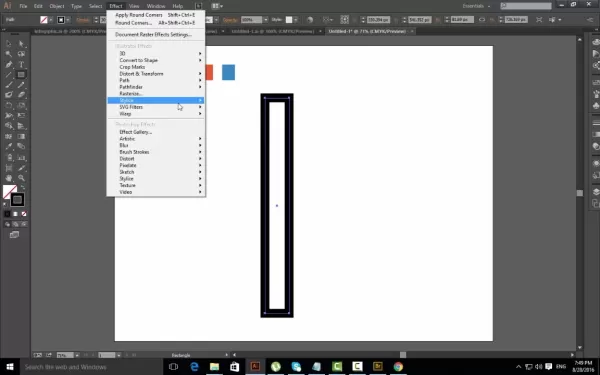
ड्रॉप शैडो या स्क्रिबल जैसे इलस्ट्रेटर के अन्य प्रभावों का पता लगाने के लिए न भूलें, जो अद्वितीय ग्राफिक्स बना सकते हैं।
ग्रेडिएंट स्ट्रोक के लिए रचनात्मक उपयोग के मामले
विभिन्न डिजाइन परियोजनाओं में ढाल स्ट्रोक
ढाल स्ट्रोक डिजाइन परियोजनाओं की एक विस्तृत श्रृंखला को मसाला दे सकते हैं, जिससे वे नेत्रहीन आकर्षक और आंख को पकड़ सकते हैं। यहाँ उन्हें उपयोग करने के कुछ प्रेरणादायक तरीके दिए गए हैं:
- लोगो डिजाइन:
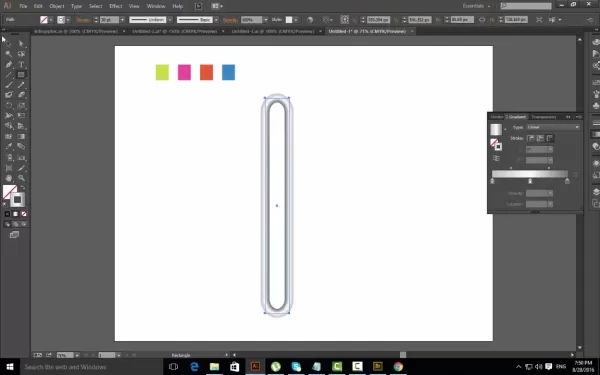 लोगो रूपरेखा में एक आधुनिक और गतिशील अनुभव जोड़ने के लिए ग्रेडिएंट स्ट्रोक का उपयोग करें, जिससे गहराई और परिष्कार की भावना पैदा हो। यह विशेष रूप से न्यूनतम लोगो के लिए प्रभावी है जहां ढाल शो का स्टार हो सकता है।
लोगो रूपरेखा में एक आधुनिक और गतिशील अनुभव जोड़ने के लिए ग्रेडिएंट स्ट्रोक का उपयोग करें, जिससे गहराई और परिष्कार की भावना पैदा हो। यह विशेष रूप से न्यूनतम लोगो के लिए प्रभावी है जहां ढाल शो का स्टार हो सकता है। - चित्रण: आयाम और दृश्य रुचि जोड़ने के लिए चरित्र की रूपरेखा या पृष्ठभूमि तत्वों के लिए ढाल स्ट्रोक लागू करें। यह चित्रण को अधिक त्रि-आयामी और आकर्षक बना सकता है।
- टाइपोग्राफी: अद्वितीय और स्टाइलिश टाइपोग्राफिक प्रभाव बनाने के लिए पाठ पर ढाल स्ट्रोक का उपयोग करें। यह शीर्षकों, पोस्टरों और अन्य प्रदर्शन पाठ के लिए बहुत अच्छा है जहां आप एक बयान देना चाहते हैं।
- आइकन डिजाइन: उन्हें पॉप बनाने के लिए ग्रेडिएंट स्ट्रोक के साथ आइकन की रूपरेखा बढ़ाएं और अधिक आधुनिक दिखाई दें। यह विशेष रूप से ऐप आइकन और वेबसाइट आइकन के लिए उपयोगी है।
- इन्फोग्राफिक्स: प्रमुख डेटा बिंदुओं को उजागर करने या अपने इन्फोग्राफिक में तत्वों के बीच दृश्य कनेक्शन बनाने के लिए ग्रेडिएंट स्ट्रोक का उपयोग करें। यह दर्शक की आंख को निर्देशित करने और जानकारी को अधिक सुपाच्य बनाने में मदद करता है।
- वेब डिज़ाइन: अपनी वेबसाइट पर विज़ुअल फ्लेयर का एक स्पर्श जोड़ने के लिए बटन की रूपरेखा, सीमा तत्वों, या अन्य यूआई घटकों में ढाल स्ट्रोक को शामिल करें। यह आपकी साइट को अधिक आकर्षक और यादगार बना सकता है।
कुंजी आपके डिजाइनों में ढाल स्ट्रोक को एकीकृत करने के लिए रचनात्मक तरीके प्रयोग करने और खोजने के लिए है। चाहे आप एक लोगो, चित्रण, या वेबसाइट पर काम कर रहे हों, ढाल स्ट्रोक एक अद्वितीय और पेशेवर स्पर्श जोड़ सकते हैं।
अक्सर पूछे जाने वाले प्रश्नों
क्या मैं इलस्ट्रेटर में टेक्स्ट पर ग्रेडिएंट स्ट्रोक का उपयोग कर सकता हूं?
हां, आप इलस्ट्रेटर में टेक्स्ट के लिए ग्रेडिएंट स्ट्रोक लागू कर सकते हैं। सबसे पहले, अपने पाठ को पाठ का चयन करके और टाइप करने के लिए जा रहा है> रूपरेखा बनाकर रूपरेखा में बदलें। यह पाठ को संपादन योग्य रास्तों में बदल देता है, जिससे आप किसी भी अन्य आकार की तरह एक ढाल स्ट्रोक लागू कर सकते हैं। ध्यान रखें कि पतले स्ट्रोक के साथ जटिल पाठ भी ग्रेडिएंट्स के साथ -साथ रेंडर नहीं कर सकता है, इसलिए सर्वोत्तम परिणामों के लिए बोल्ड, सरल फोंट का उपयोग करना सबसे अच्छा है।
क्या ग्रेडिएंट स्ट्रोक सभी डिजाइन शैलियों के लिए उपयुक्त हैं?
नहीं, ढाल स्ट्रोक एक आकार-फिट-सभी समाधान नहीं हैं। वे आधुनिक, गतिशील और नेत्रहीन संचालित डिजाइनों में सबसे अच्छा काम करते हैं। अधिक न्यूनतम या पारंपरिक डिजाइनों में, ढाल स्ट्रोक जगह से बाहर या भारी महसूस कर सकते हैं। अपनी परियोजना के समग्र सौंदर्यशास्त्र पर विचार करना महत्वपूर्ण है और क्या ग्रेडिएंट स्ट्रोक उस शैली के साथ संरेखित करता है। प्रयोग करें और यह निर्धारित करने के लिए अपने सर्वोत्तम निर्णय का उपयोग करें कि क्या वे डिजाइन से बढ़ाते हैं या अलग करते हैं।
संबंधित प्रश्न
मैं एक सहज ढाल कैसे बनाऊं?
एक सहज ढाल बनाने के लिए, आपको ध्यान से उन रंगों का चयन करने की आवश्यकता है जो एक साथ अच्छी तरह से मिश्रण करते हैं और एक चिकनी संक्रमण बनाने के लिए अपने पदों को समायोजित करते हैं। सुनिश्चित करें कि आसन्न रंग स्टॉप ह्यू और मूल्य में समान हैं। अधिक क्रमिक संक्रमण बनाने के लिए अधिक रंग स्टॉप जोड़ने के साथ प्रयोग करें। आप मिश्रण को और अधिक परिष्कृत करने के लिए ढाल पैनल में 'चिकनी रंग' विकल्प का उपयोग कर सकते हैं। अंत में, यह सुनिश्चित करने के लिए विभिन्न आकारों और संकल्पों में अपने ढाल का परीक्षण करें कि यह सहज और नेत्रहीन रूप से आकर्षक बना रहे।
संबंधित लेख
 क्रोटोस स्टूडियो एआई परिवेश जनरेटर: ध्वनि डिजाइन क्रांति
साउंड डिज़ाइन की दुनिया हमेशा आगे बढ़ती है, नए उपकरणों के साथ लगातार साउंड डिजाइनरों को उनकी रचनात्मकता को आगे बढ़ाने और उनके काम को सुव्यवस्थित करने में मदद करने के लिए लगातार पॉप अप होता है। क्रोटोस स्टूडियो में प्रवेश करें, एक गेम-चेंजर अपने एआई-संचालित परिवेश जनरेटर के साथ। यह अभिनव उपकरण इसे कस्टम, गतिशील कोड़ा करने के लिए एक हवा बनाता है
क्रोटोस स्टूडियो एआई परिवेश जनरेटर: ध्वनि डिजाइन क्रांति
साउंड डिज़ाइन की दुनिया हमेशा आगे बढ़ती है, नए उपकरणों के साथ लगातार साउंड डिजाइनरों को उनकी रचनात्मकता को आगे बढ़ाने और उनके काम को सुव्यवस्थित करने में मदद करने के लिए लगातार पॉप अप होता है। क्रोटोस स्टूडियो में प्रवेश करें, एक गेम-चेंजर अपने एआई-संचालित परिवेश जनरेटर के साथ। यह अभिनव उपकरण इसे कस्टम, गतिशील कोड़ा करने के लिए एक हवा बनाता है
 Google.org नवीनतम एआई अवसर फंड प्राप्तकर्ताओं का अनावरण करता है
गैर-लाभकारी संस्थाएं सामुदायिक चुनौतियों से निपटने वाले अनसंग नायक हैं। हालांकि, एक बड़ा प्रभाव बनाने के लिए, उन्हें एआई जैसी अत्याधुनिक तकनीक की शक्ति का उपयोग करने की आवश्यकता है। 2024 Google.org की रिपोर्ट में एक महत्वपूर्ण मुद्दे पर प्रकाश डाला गया: कई गैर -लाभकारी संस्थाएं प्रशिक्षण की कमी के कारण AI पर गायब हैं। हालांकि
Google.org नवीनतम एआई अवसर फंड प्राप्तकर्ताओं का अनावरण करता है
गैर-लाभकारी संस्थाएं सामुदायिक चुनौतियों से निपटने वाले अनसंग नायक हैं। हालांकि, एक बड़ा प्रभाव बनाने के लिए, उन्हें एआई जैसी अत्याधुनिक तकनीक की शक्ति का उपयोग करने की आवश्यकता है। 2024 Google.org की रिपोर्ट में एक महत्वपूर्ण मुद्दे पर प्रकाश डाला गया: कई गैर -लाभकारी संस्थाएं प्रशिक्षण की कमी के कारण AI पर गायब हैं। हालांकि
 पायथन रैंडम स्टोरी जनरेटर: अपने रचनात्मक लेखन को स्पार्क करें
लेखक का ब्लॉक आपके और आपकी रचनात्मकता के बीच एक विशाल दीवार की तरह महसूस कर सकता है, लेकिन डर नहीं -टेक्नोलॉजी में आपकी पीठ है। सबसे अच्छे समाधानों में से एक पायथन-आधारित यादृच्छिक कहानी जनरेटर है। यह निफ्टी टूल आपकी कल्पना को किकस्टार्ट कर सकता है, कुछ जंगली प्लॉट ट्विस्ट में फेंक सकता है, और यहां तक कि मंथन भी कर सकता है
सूचना (0)
0/200
पायथन रैंडम स्टोरी जनरेटर: अपने रचनात्मक लेखन को स्पार्क करें
लेखक का ब्लॉक आपके और आपकी रचनात्मकता के बीच एक विशाल दीवार की तरह महसूस कर सकता है, लेकिन डर नहीं -टेक्नोलॉजी में आपकी पीठ है। सबसे अच्छे समाधानों में से एक पायथन-आधारित यादृच्छिक कहानी जनरेटर है। यह निफ्टी टूल आपकी कल्पना को किकस्टार्ट कर सकता है, कुछ जंगली प्लॉट ट्विस्ट में फेंक सकता है, और यहां तक कि मंथन भी कर सकता है
सूचना (0)
0/200

 24 अप्रैल 2025
24 अप्रैल 2025

 WalterWhite
WalterWhite

 0
0
यदि आप अपने डिजाइनों को एडोब इलस्ट्रेटर में फ्लैट से शानदार तक ले जाना चाहते हैं, तो माहिर होने वाले ग्रेडिएंट स्ट्रोक को जाने का रास्ता है। यह गाइड आपको ग्रेडिएंट स्ट्रोक बनाने और ट्विकिंग के इन्स और आउट के माध्यम से चलाएगा, जिससे आपकी कलाकृति को गहराई और दृश्य स्वभाव का अतिरिक्त पॉप मिलेगा। चाहे आप लोगो, चित्रण, या इन्फोग्राफिक्स को क्राफ्ट कर रहे हों, ढाल स्ट्रोक के हैंग प्राप्त करना आपके डिजाइन टूलकिट को सुपरचार्ज करेगा।
एडोब इलस्ट्रेटर में ग्रेडिएंट स्ट्रोक को समझना
ढाल स्ट्रोक क्या हैं?
एडोब इलस्ट्रेटर में ग्रेडिएंट स्ट्रोक एक गेम-चेंजर हैं, जिससे आप न केवल भरने के लिए बल्कि आकृतियों या रास्तों की रूपरेखा के लिए एक ढाल लागू करते हैं। यह एक आश्चर्यजनक प्रभाव बनाता है जहां स्ट्रोक का रंग विभिन्न रंगों के बीच सुचारू रूप से बदल जाता है, एक गतिशील स्पर्श को जोड़ता है जो आपकी कलाकृति को ऊंचा कर सकता है। एक सादे पुराने ठोस-रंग स्ट्रोक के विपरीत, ढाल स्ट्रोक एक अनुकूलन योग्य रूप प्रदान करते हैं जो वास्तव में आपके डिजाइनों को बाहर खड़ा कर सकता है।
ढाल स्ट्रोक का उपयोग करने के भत्तों में शामिल हैं:
- दृश्य रुचि: वे आंख को पकड़ते हैं और आपके डिजाइनों को अधिक मनोरम बनाते हैं।
- गहराई और आयाम: रंग संक्रमण गहराई की भावना जोड़ते हैं, जिससे आपका काम कम सपाट महसूस होता है।
- अनुकूलन: आप रंगों, उनके पदों और समग्र वाइब के नियंत्रण में हैं।
- बहुमुखी प्रतिभा: वे लोगो से लेकर चित्र तक सब कुछ जैज़ कर सकते हैं।
ढाल स्ट्रोक के साथ खेलना शुरू करने के लिए, आपको इलस्ट्रेटर में ढाल पैनल के साथ आरामदायक होने की आवश्यकता होगी। यह आपके ग्रेडिएंट्स को क्राफ्टिंग और फाइन-ट्यूनिंग के लिए आपका गो-टू स्पॉट है।
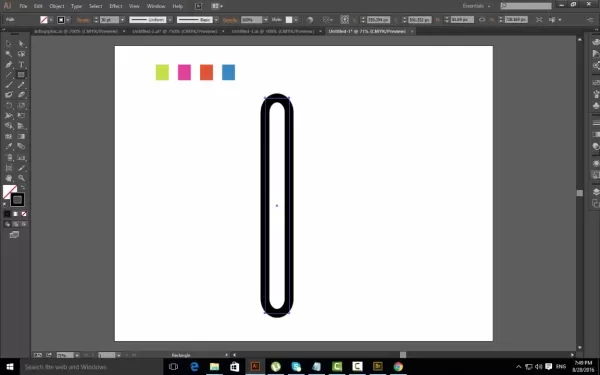
ढाल पैनल तक पहुँच
ढाल पैनल ग्रेडिएंट स्ट्रोक के साथ काम करने के लिए आपका मुख्य केंद्र है। आप इसे कुछ तरीकों से खोल सकते हैं:
- विंडो मेनू: हेड टू
Window > Gradient। - गुण पैनल: यदि गुण पैनल ऊपर है (विंडो> गुण), तो आप एक ग्रेडिएंट सेक्शन को देखेंगे जब आपको एक स्ट्रोक के साथ एक ऑब्जेक्ट मिला है।
- टूलबार: ग्रेडिएंट टूल (जी) भी ग्रेडिएंट पैनल को कोड़ा मार सकता है, हालांकि इसका उपयोग ज्यादातर आपकी ऑब्जेक्ट पर ग्रेडिएंट की दिशा और प्लेसमेंट को ट्विक करने के लिए किया जाता है।
एक बार जब आप ग्रेडिएंट पैनल खोल देते हैं, तो आपको अपने ढाल को अनुकूलित करने के लिए विकल्पों का एक गुच्छा दिखाई देगा:
- ग्रेडिएंट प्रकार: रैखिक, रेडियल या फ्रीफॉर्म ग्रेडिएंट से चुनें।
- रंग स्टॉप: अपने ढाल में रंगों को जोड़ें, निकालें और समायोजित करें।
- कोण: रैखिक ग्रेडिएंट के लिए रोटेशन को ट्विक करें।
- पहलू अनुपात: रेडियल ग्रेडिएंट के आकार को नियंत्रित करें।
- स्थान: पिनपॉइंट जहां आप चाहते हैं कि आपका रंग ढाल के साथ रुक जाए।
अब जब आप जानते हैं कि ग्रेडिएंट पैनल में कैसे जाना है, तो चलो एक ढाल स्ट्रोक बनाने में गोता लगाते हैं।
एक बुनियादी आकार बनाना और एक स्ट्रोक जोड़ना
एक स्ट्रोक के साथ एक आयत खींचना
आइए एक साधारण आयत के साथ शुरू करें और इसमें एक ढाल स्ट्रोक जोड़ें।
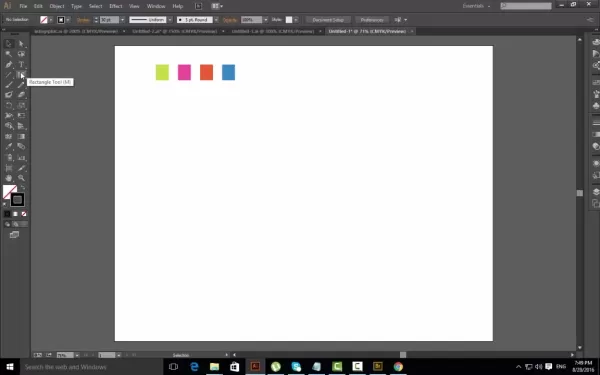
यहां बताया गया है कि आप इसे कैसे करते हैं:
- आयत उपकरण (एम) का चयन करें: टूलबार में आयत उपकरण पर क्लिक करें।
- एक आयत ड्रा करें: अपने वांछित आकार की आयत बनाने के लिए आर्टबोर्ड पर क्लिक करें और खींचें।
- एक स्ट्रोक सुनिश्चित करें: गुण पैनल (विंडो> गुण) में, सुनिश्चित करें कि 'स्ट्रोक' विकल्प में एक रंग लागू होता है। यदि यह नहीं है, तो 'स्ट्रोक' स्वैच पर क्लिक करें और एक रंग चुनें। इससे कोई फर्क नहीं पड़ता कि कौन सा रंग है, क्योंकि हम इसे जल्द ही एक ढाल पर स्विच करने जा रहे हैं।
- भरण रंग निकालें: सुनिश्चित करें कि भरण रंग 'कोई नहीं' पर सेट है। आप आयत का चयन करके, गुण पैनल में 'भरण' विकल्प पर जा सकते हैं, और 'कोई नहीं' स्वैच (एक लाल विकर्ण रेखा के साथ सफेद वर्ग) का चयन कर सकते हैं।
अब जब हमें एक स्ट्रोक के साथ एक बुनियादी आयत मिली है, तो उस स्ट्रोक को एक ढाल में बदल दें।
स्ट्रोक को एक ढाल में परिवर्तित करना
अब जब आपने एक स्ट्रोक के साथ एक आयत बनाई है, तो उस स्ट्रोक को एक ढाल में बदल दें:
- आयत का चयन करें: आपके द्वारा बनाई गई आयत पर क्लिक करने के लिए चयन उपकरण (v) का उपयोग करें।
- ढाल पैनल खोलें: ढाल पैनल खोलने के लिए
Window > Gradientपर जाएं। - स्ट्रोक के लिए ढाल लागू करें: ढाल पैनल में, 'स्ट्रोक' आइकन पर क्लिक करें। यह इलस्ट्रेटर को भरने के बजाय स्ट्रोक के लिए ग्रेडिएंट को लागू करने के लिए कहता है।
- एक ढाल चुनें: ढाल पैनल में डिफ़ॉल्ट ग्रेडिएंट स्वैच में से एक पर क्लिक करें। आप अपने आयत का स्ट्रोक देखेंगे तुरंत ढाल के साथ अपडेट करें। यदि डिफ़ॉल्ट स्वैच आपकी शैली नहीं हैं, तो आप हमेशा अपना खुद का कोड़ा मार सकते हैं।
यहाँ कुछ सामान्य ढाल प्रकार हैं:
- रैखिक ढाल: यह रंगों के बीच एक सीधी-रेखा संक्रमण बनाता है।
- रेडियल ग्रेडिएंट: यह एक परिपत्र संक्रमण बनाता है, जो एक केंद्र बिंदु से विकिरण करता है।
- फ्रीफॉर्म ग्रेडिएंट:
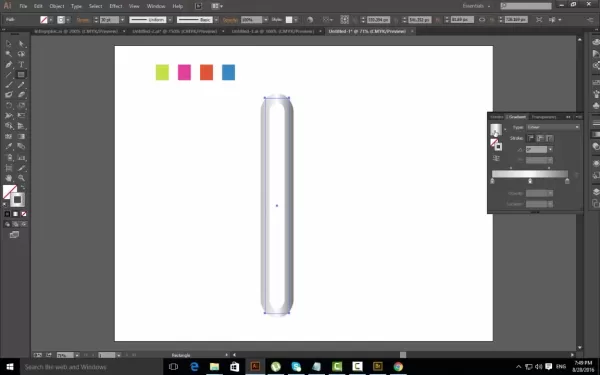 यह आपको अत्यधिक अनुकूलन योग्य ग्रेडिएंट्स के साथ जंगली जाने देता है, रंग रखना और सम्मिश्रण रंग स्वतंत्र रूप से रुकता है। (बाद में इस पर अधिक)
यह आपको अत्यधिक अनुकूलन योग्य ग्रेडिएंट्स के साथ जंगली जाने देता है, रंग रखना और सम्मिश्रण रंग स्वतंत्र रूप से रुकता है। (बाद में इस पर अधिक)
अब आपके आयत में एक ढाल स्ट्रोक है। चलो इसे अनुकूलित करने के लिए आगे बढ़ते हैं।
अपने ढाल स्ट्रोक को अनुकूलित करना
ढाल रंगों और पदों को समायोजित करना
ढाल रंगों और उनके पदों को ट्विक करना उस परफेक्ट लुक को प्राप्त करने के लिए महत्वपूर्ण है। यहाँ यह कैसे करना है:
- ग्रेडिएंट स्लाइडर तक पहुंचें: ग्रेडिएंट पैनल में, आपको एक ढाल स्लाइडर दिखाई देगा जो वर्तमान ढाल रंग दिखाते हैं। स्लाइडर के नीचे के छोटे वर्गों को 'कलर स्टॉप' कहा जाता है।
- रंग रुकें: रंग पैनल खोलने के लिए एक रंग स्टॉप पर डबल-क्लिक करें। यहां से, आप एक नया रंग चुन सकते हैं। आप रंग स्लाइडर्स का उपयोग कर सकते हैं, एक हेक्स कोड दर्ज कर सकते हैं, या स्वैच से एक रंग चुन सकते हैं।
- रंग स्टॉप जोड़ें: एक नया रंग स्टॉप जोड़ने के लिए, बस ढाल स्लाइडर के नीचे क्लिक करें जहां आप चाहते हैं कि रंग जाना है। एक नया रंग स्टॉप पॉप अप होगा, जिसे आप तब अनुकूलित कर सकते हैं।
- कलर स्टॉप निकालें: एक रंग को स्लाइडर से दूर खींचें जब तक कि वह गायब न हो जाए। या, रंग स्टॉप का चयन करें और ढाल पैनल में 'डिलीट' आइकन को हिट करें।
- रंग स्टॉप पदों को समायोजित करें: अपने पदों को स्थानांतरित करने के लिए स्लाइडर के साथ रंग स्टॉप पर क्लिक करें और खींचें। चलती रंग एक साथ बंद हो जाता है, एक तेज संक्रमण बनाता है, जबकि उन्हें फैलाने से एक चिकनी मिश्रण के लिए बनाता है।
इन सेटिंग्स के साथ खेलने से आप अद्वितीय और आंखों को पकड़ने वाले ढाल स्ट्रोक को कोड़ा मारते हैं। यह समझने के लिए रंग सिद्धांत पर विचार करने के लायक भी है कि रंग कैसे एक साथ काम करेंगे और किस तरह की भावनात्मक प्रतिक्रिया आपके ढाल को विकसित कर सकती है।
दिशात्मक नियंत्रण के लिए ग्रेडिएंट टूल (जी) का उपयोग करना
ग्रेडिएंट टूल (जी) आपको अपने ढाल स्ट्रोक पर नियंत्रण की एक और परत देता है, जिससे आप आर्टबोर्ड पर ढाल की दिशा और लंबाई को समायोजित करते हैं।
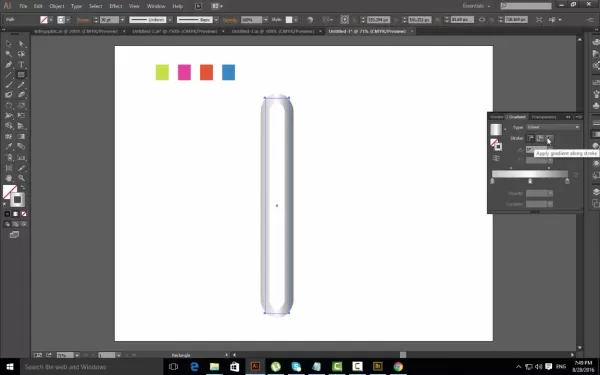
यहाँ इसका उपयोग कैसे करें:
- ग्रेडिएंट टूल (जी) का चयन करें: टूलबार में ग्रेडिएंट टूल पर क्लिक करें (या अपने कीबोर्ड पर 'जी' दबाएं)।
- ढाल समायोजित करें: ग्रेडिएंट की दिशा निर्धारित करने के लिए ऑब्जेक्ट पर क्लिक करें और खींचें। आपके ड्रैग का शुरुआती बिंदु ढाल की शुरुआत होगी, और अंत बिंदु ढाल का अंत होगा।
- एक रैखिक ढाल के लिए, ऑब्जेक्ट में घसीटने से कोण और लंबाई ढाल को बदल देगा।
- एक रेडियल ग्रेडिएंट के लिए, ड्रैगिंग सेंटर पॉइंट और ट्रैडियस ऑफ ग्रेडिएंट को शिफ्ट कर देगा।
- ग्रेडिएंट पैनल में फाइन-ट्यून: अधिक सटीक नियंत्रण के लिए, आप ढाल पैनल में सेटिंग्स के साथ ढाल उपकरण को मिला सकते हैं। व्यापक समायोजन के लिए ग्रेडिएंट टूल और फाइन-ट्यूनिंग के लिए ग्रेडिएंट पैनल का उपयोग करें।
ग्रेडिएंट टूल विशेष रूप से रैखिक ग्रेडिएंट्स के लिए आसान है जहां आप कोण और रंग संक्रमण के प्रसार को नियंत्रित करना चाहते हैं। अलग -अलग ड्रैगिंग दिशाओं और लंबाई के साथ प्रयोग करें कि आप उस लुक को नाखून देते हैं।
सचित्र मूल्य निर्धारण
एडोब इलस्ट्रेटर की सदस्यता योजनाओं को समझना
एडोब इलस्ट्रेटर एडोब की क्रिएटिव क्लाउड सब्सक्रिप्शन सेवा का हिस्सा है। आपकी आवश्यकताओं और बजट के आधार पर चुनने की कुछ योजनाएं हैं:
- सिंगल ऐप प्लान: यह योजना आपको केवल एडोब इलस्ट्रेटर तक पहुंच प्रदान करती है। यह एकदम सही है अगर इलस्ट्रेटर एकमात्र एडोब ऐप है जिसकी आपको आवश्यकता है। एकल ऐप योजना के लिए मूल्य निर्धारण क्षेत्र और किसी भी वर्तमान प्रचार से भिन्न होता है।
- सभी ऐप्स प्लान (क्रिएटिव क्लाउड): यह योजना आपको सभी एडोब क्रिएटिव क्लाउड ऐप्स तक पहुंच प्रदान करती है, जिसमें फ़ोटोशॉप, InDesign, Premiere Pro, और बहुत कुछ शामिल हैं। यदि आपको विभिन्न प्रकार के रचनात्मक उपकरणों की आवश्यकता है तो यह एक बढ़िया विकल्प है।
- व्यावसायिक योजनाएं: Adobe व्यवसायों के लिए सिलसिला योजना भी प्रदान करता है, जिसमें टीम सहयोग उपकरण और केंद्रीकृत लाइसेंस प्रबंधन जैसी अतिरिक्त विशेषताएं शामिल हैं।
एडोब क्रिएटिव क्लाउड वेबसाइट की जांच करना या अपने क्षेत्र के लिए नवीनतम मूल्य निर्धारण प्राप्त करने के लिए सीधे एडोब बिक्री तक पहुंचना एक अच्छा विचार है। छूट और प्रचार के लिए नज़र रखें, खासकर यदि आप एक छात्र या शिक्षक हैं। एडोब अक्सर उन लोगों के लिए विशेष दर प्रदान करता है जो अर्हता प्राप्त करते हैं।

अपने डिजाइन की जरूरतों और बजट के बारे में सोचें जब आप के लिए सही योजना चुनें।
ग्रेडिएंट स्ट्रोक के लाभ और नुकसान
पेशेवरों
- बढ़ाया दृश्य अपील
- गहराई और आयाम जोड़ा गया
- अनुकूलन की उच्च डिग्री
- आधुनिक और पेशेवर रूप
दोष
- अति प्रयोग किया जा सकता है और दिनांकित दिखाई देता है यदि विचार से लागू नहीं किया जाता है
- सभी डिजाइन शैलियों के लिए उपयुक्त नहीं हो सकता है
- टकराव से बचने के लिए सावधानीपूर्वक रंग चयन की आवश्यकता है
ढाल स्ट्रोक के लिए कोर सुविधाओं की खोज
प्रभावी ढाल स्ट्रोक के लिए प्रमुख इलस्ट्रेटर विशेषताएं
Adobe Illustrator में कोर विशेषताओं का एक समूह है जो आपको आश्चर्यजनक ढाल स्ट्रोक बनाने में मदद करता है:
- ग्रेडिएंट पैनल: ग्रेडिएंट निर्माण और अनुकूलन के लिए आपका केंद्रीय नियंत्रण।
- रंग पैनल: आप अपने रंगों को चुनते हैं।
- स्ट्रोक पैनल: स्ट्रोक वजन, कैप, कोनों और संरेखण को समायोजित करें।
- ग्रेडिएंट टूल (जी): आपको आर्टबोर्ड पर ग्रेडिएंट को अंतःक्रियात्मक रूप से समायोजित करने की अनुमति देता है।
- उपस्थिति का विस्तार करें: यह सुविधा स्ट्रोक को भरे हुए रास्तों में प्रभाव के साथ परिवर्तित करने के लिए आसान है, जिससे उन्नत संपादन और हेरफेर की अनुमति मिलती है।
- आकार बिल्डर टूल: आप जटिल आकृतियों को आसानी से एक साथ मिलाते हैं।
एडोब इलस्ट्रेटर की ये मुख्य विशेषताएं आपको अपने ढाल स्ट्रोक को क्राफ्ट करने के लिए एक चिकनी और कुशल वर्कफ़्लो देने के लिए मिलकर काम करती हैं। उन परिणामों को प्राप्त करने के लिए विभिन्न सेटिंग्स और संयोजनों के साथ प्रयोग करें जिन्हें आप खोज रहे हैं।
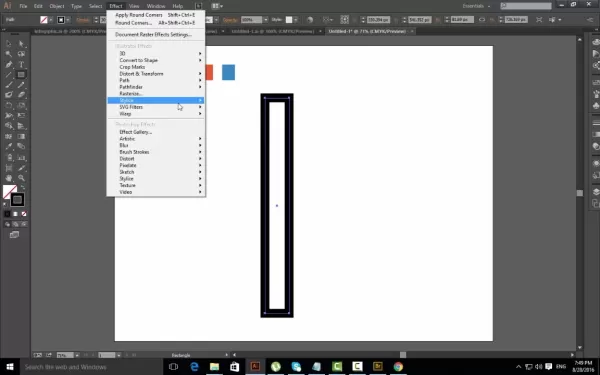
ड्रॉप शैडो या स्क्रिबल जैसे इलस्ट्रेटर के अन्य प्रभावों का पता लगाने के लिए न भूलें, जो अद्वितीय ग्राफिक्स बना सकते हैं।
ग्रेडिएंट स्ट्रोक के लिए रचनात्मक उपयोग के मामले
विभिन्न डिजाइन परियोजनाओं में ढाल स्ट्रोक
ढाल स्ट्रोक डिजाइन परियोजनाओं की एक विस्तृत श्रृंखला को मसाला दे सकते हैं, जिससे वे नेत्रहीन आकर्षक और आंख को पकड़ सकते हैं। यहाँ उन्हें उपयोग करने के कुछ प्रेरणादायक तरीके दिए गए हैं:
- लोगो डिजाइन:
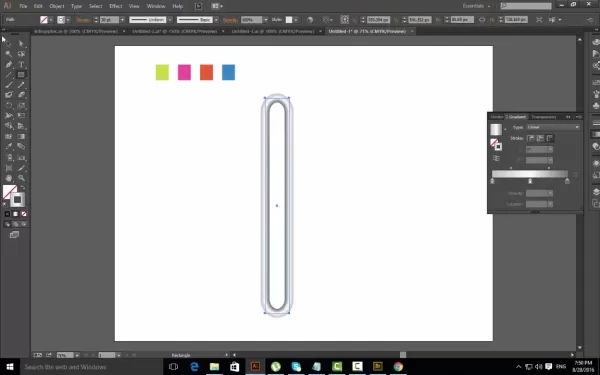 लोगो रूपरेखा में एक आधुनिक और गतिशील अनुभव जोड़ने के लिए ग्रेडिएंट स्ट्रोक का उपयोग करें, जिससे गहराई और परिष्कार की भावना पैदा हो। यह विशेष रूप से न्यूनतम लोगो के लिए प्रभावी है जहां ढाल शो का स्टार हो सकता है।
लोगो रूपरेखा में एक आधुनिक और गतिशील अनुभव जोड़ने के लिए ग्रेडिएंट स्ट्रोक का उपयोग करें, जिससे गहराई और परिष्कार की भावना पैदा हो। यह विशेष रूप से न्यूनतम लोगो के लिए प्रभावी है जहां ढाल शो का स्टार हो सकता है। - चित्रण: आयाम और दृश्य रुचि जोड़ने के लिए चरित्र की रूपरेखा या पृष्ठभूमि तत्वों के लिए ढाल स्ट्रोक लागू करें। यह चित्रण को अधिक त्रि-आयामी और आकर्षक बना सकता है।
- टाइपोग्राफी: अद्वितीय और स्टाइलिश टाइपोग्राफिक प्रभाव बनाने के लिए पाठ पर ढाल स्ट्रोक का उपयोग करें। यह शीर्षकों, पोस्टरों और अन्य प्रदर्शन पाठ के लिए बहुत अच्छा है जहां आप एक बयान देना चाहते हैं।
- आइकन डिजाइन: उन्हें पॉप बनाने के लिए ग्रेडिएंट स्ट्रोक के साथ आइकन की रूपरेखा बढ़ाएं और अधिक आधुनिक दिखाई दें। यह विशेष रूप से ऐप आइकन और वेबसाइट आइकन के लिए उपयोगी है।
- इन्फोग्राफिक्स: प्रमुख डेटा बिंदुओं को उजागर करने या अपने इन्फोग्राफिक में तत्वों के बीच दृश्य कनेक्शन बनाने के लिए ग्रेडिएंट स्ट्रोक का उपयोग करें। यह दर्शक की आंख को निर्देशित करने और जानकारी को अधिक सुपाच्य बनाने में मदद करता है।
- वेब डिज़ाइन: अपनी वेबसाइट पर विज़ुअल फ्लेयर का एक स्पर्श जोड़ने के लिए बटन की रूपरेखा, सीमा तत्वों, या अन्य यूआई घटकों में ढाल स्ट्रोक को शामिल करें। यह आपकी साइट को अधिक आकर्षक और यादगार बना सकता है।
कुंजी आपके डिजाइनों में ढाल स्ट्रोक को एकीकृत करने के लिए रचनात्मक तरीके प्रयोग करने और खोजने के लिए है। चाहे आप एक लोगो, चित्रण, या वेबसाइट पर काम कर रहे हों, ढाल स्ट्रोक एक अद्वितीय और पेशेवर स्पर्श जोड़ सकते हैं।
अक्सर पूछे जाने वाले प्रश्नों
क्या मैं इलस्ट्रेटर में टेक्स्ट पर ग्रेडिएंट स्ट्रोक का उपयोग कर सकता हूं?
हां, आप इलस्ट्रेटर में टेक्स्ट के लिए ग्रेडिएंट स्ट्रोक लागू कर सकते हैं। सबसे पहले, अपने पाठ को पाठ का चयन करके और टाइप करने के लिए जा रहा है> रूपरेखा बनाकर रूपरेखा में बदलें। यह पाठ को संपादन योग्य रास्तों में बदल देता है, जिससे आप किसी भी अन्य आकार की तरह एक ढाल स्ट्रोक लागू कर सकते हैं। ध्यान रखें कि पतले स्ट्रोक के साथ जटिल पाठ भी ग्रेडिएंट्स के साथ -साथ रेंडर नहीं कर सकता है, इसलिए सर्वोत्तम परिणामों के लिए बोल्ड, सरल फोंट का उपयोग करना सबसे अच्छा है।
क्या ग्रेडिएंट स्ट्रोक सभी डिजाइन शैलियों के लिए उपयुक्त हैं?
नहीं, ढाल स्ट्रोक एक आकार-फिट-सभी समाधान नहीं हैं। वे आधुनिक, गतिशील और नेत्रहीन संचालित डिजाइनों में सबसे अच्छा काम करते हैं। अधिक न्यूनतम या पारंपरिक डिजाइनों में, ढाल स्ट्रोक जगह से बाहर या भारी महसूस कर सकते हैं। अपनी परियोजना के समग्र सौंदर्यशास्त्र पर विचार करना महत्वपूर्ण है और क्या ग्रेडिएंट स्ट्रोक उस शैली के साथ संरेखित करता है। प्रयोग करें और यह निर्धारित करने के लिए अपने सर्वोत्तम निर्णय का उपयोग करें कि क्या वे डिजाइन से बढ़ाते हैं या अलग करते हैं।
संबंधित प्रश्न
मैं एक सहज ढाल कैसे बनाऊं?
एक सहज ढाल बनाने के लिए, आपको ध्यान से उन रंगों का चयन करने की आवश्यकता है जो एक साथ अच्छी तरह से मिश्रण करते हैं और एक चिकनी संक्रमण बनाने के लिए अपने पदों को समायोजित करते हैं। सुनिश्चित करें कि आसन्न रंग स्टॉप ह्यू और मूल्य में समान हैं। अधिक क्रमिक संक्रमण बनाने के लिए अधिक रंग स्टॉप जोड़ने के साथ प्रयोग करें। आप मिश्रण को और अधिक परिष्कृत करने के लिए ढाल पैनल में 'चिकनी रंग' विकल्प का उपयोग कर सकते हैं। अंत में, यह सुनिश्चित करने के लिए विभिन्न आकारों और संकल्पों में अपने ढाल का परीक्षण करें कि यह सहज और नेत्रहीन रूप से आकर्षक बना रहे।
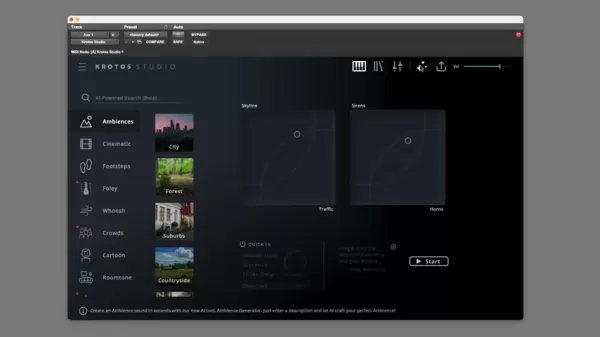 क्रोटोस स्टूडियो एआई परिवेश जनरेटर: ध्वनि डिजाइन क्रांति
साउंड डिज़ाइन की दुनिया हमेशा आगे बढ़ती है, नए उपकरणों के साथ लगातार साउंड डिजाइनरों को उनकी रचनात्मकता को आगे बढ़ाने और उनके काम को सुव्यवस्थित करने में मदद करने के लिए लगातार पॉप अप होता है। क्रोटोस स्टूडियो में प्रवेश करें, एक गेम-चेंजर अपने एआई-संचालित परिवेश जनरेटर के साथ। यह अभिनव उपकरण इसे कस्टम, गतिशील कोड़ा करने के लिए एक हवा बनाता है
क्रोटोस स्टूडियो एआई परिवेश जनरेटर: ध्वनि डिजाइन क्रांति
साउंड डिज़ाइन की दुनिया हमेशा आगे बढ़ती है, नए उपकरणों के साथ लगातार साउंड डिजाइनरों को उनकी रचनात्मकता को आगे बढ़ाने और उनके काम को सुव्यवस्थित करने में मदद करने के लिए लगातार पॉप अप होता है। क्रोटोस स्टूडियो में प्रवेश करें, एक गेम-चेंजर अपने एआई-संचालित परिवेश जनरेटर के साथ। यह अभिनव उपकरण इसे कस्टम, गतिशील कोड़ा करने के लिए एक हवा बनाता है
 Google.org नवीनतम एआई अवसर फंड प्राप्तकर्ताओं का अनावरण करता है
गैर-लाभकारी संस्थाएं सामुदायिक चुनौतियों से निपटने वाले अनसंग नायक हैं। हालांकि, एक बड़ा प्रभाव बनाने के लिए, उन्हें एआई जैसी अत्याधुनिक तकनीक की शक्ति का उपयोग करने की आवश्यकता है। 2024 Google.org की रिपोर्ट में एक महत्वपूर्ण मुद्दे पर प्रकाश डाला गया: कई गैर -लाभकारी संस्थाएं प्रशिक्षण की कमी के कारण AI पर गायब हैं। हालांकि
Google.org नवीनतम एआई अवसर फंड प्राप्तकर्ताओं का अनावरण करता है
गैर-लाभकारी संस्थाएं सामुदायिक चुनौतियों से निपटने वाले अनसंग नायक हैं। हालांकि, एक बड़ा प्रभाव बनाने के लिए, उन्हें एआई जैसी अत्याधुनिक तकनीक की शक्ति का उपयोग करने की आवश्यकता है। 2024 Google.org की रिपोर्ट में एक महत्वपूर्ण मुद्दे पर प्रकाश डाला गया: कई गैर -लाभकारी संस्थाएं प्रशिक्षण की कमी के कारण AI पर गायब हैं। हालांकि
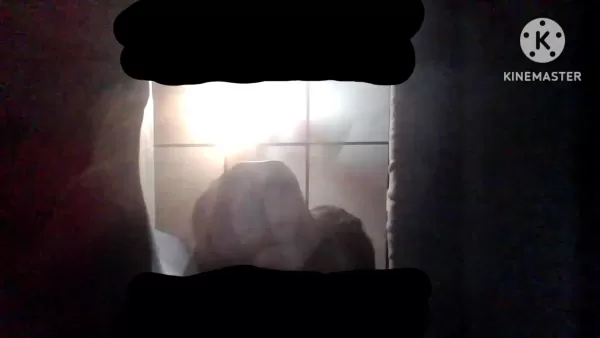 पायथन रैंडम स्टोरी जनरेटर: अपने रचनात्मक लेखन को स्पार्क करें
लेखक का ब्लॉक आपके और आपकी रचनात्मकता के बीच एक विशाल दीवार की तरह महसूस कर सकता है, लेकिन डर नहीं -टेक्नोलॉजी में आपकी पीठ है। सबसे अच्छे समाधानों में से एक पायथन-आधारित यादृच्छिक कहानी जनरेटर है। यह निफ्टी टूल आपकी कल्पना को किकस्टार्ट कर सकता है, कुछ जंगली प्लॉट ट्विस्ट में फेंक सकता है, और यहां तक कि मंथन भी कर सकता है
पायथन रैंडम स्टोरी जनरेटर: अपने रचनात्मक लेखन को स्पार्क करें
लेखक का ब्लॉक आपके और आपकी रचनात्मकता के बीच एक विशाल दीवार की तरह महसूस कर सकता है, लेकिन डर नहीं -टेक्नोलॉजी में आपकी पीठ है। सबसे अच्छे समाधानों में से एक पायथन-आधारित यादृच्छिक कहानी जनरेटर है। यह निफ्टी टूल आपकी कल्पना को किकस्टार्ट कर सकता है, कुछ जंगली प्लॉट ट्विस्ट में फेंक सकता है, और यहां तक कि मंथन भी कर सकता है
अपने ऑनलाइन डेटा गोपनीयता को पुनः प्राप्त करने के लिए 5 आसान कदम - आज शुरू करें
क्या एआई हमारी बुद्धिमत्ता को कम कर रहा है? स्केल एआई के सीईओ ने हमें वेब शिखर सम्मेलन में एआई रेस में नेतृत्व करने का आग्रह किया है































